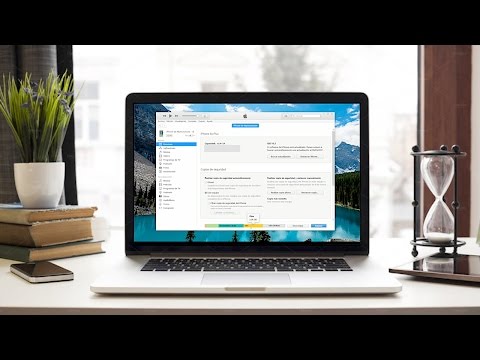Les targetes Micro SD són targetes de memòria d'alta capacitat sovint utilitzades en telèfons i tauletes. Una targeta SD es "muntarà" en un dispositiu quan aquest dispositiu en particular reconegui la targeta SD i la faci accessible per al seu ús. La majoria de dispositius muntaran automàticament una targeta SD després d’inserir-la a la ranura de la targeta Micro SD, però si feu servir un dispositiu de telèfon Android o Galaxy, podeu muntar-la manualment al menú de configuració. Si el dispositiu no munta una targeta SD, heu de verificar que no hi hagi problemes de maquinari amb el dispositiu o amb la targeta SD mateixa.
Passos
Mètode 1 de 3: muntatge d'una targeta Micro SD per a telèfons Android

Pas 1. Introduïu la targeta Micro SD a la ranura de la targeta SD del dispositiu Android
Assegureu-vos que el telèfon estigui apagat i carregat abans d’inserir la targeta. Feu-ho lentament i fins que sentiu un soroll de "clic". Consulteu el manual del dispositiu o contacteu amb el fabricant si necessiteu assistència addicional per accedir a la ranura de la targeta SD del dispositiu.

Pas 2. Enceneu el dispositiu Android
Premeu el botó situat a la part inferior del telèfon. Si el telèfon no s’encén correctament, probablement no estigui prou carregat. Connecteu el telèfon al carregador de paret durant quinze minuts i torneu-ho a provar.

Pas 3. Toqueu "Configuració" al menú principal
Aquest símbol "Configuració" es representa pel que sembla un engranatge. Després de fer clic a l'engranatge, se us transferirà a una pantalla diferent. En aquesta nova pantalla, feu clic a "Emmagatzematge en SD i telèfon".

Pas 4. Feu clic a "Reformata"
Això tornarà a formatar el telèfon i el prepararà per muntar una targeta SD nova. Només haurien de trigar uns segons. Si es necessita més temps, reinicieu el telèfon per obtenir un procés de reformatatge correcte.

Pas 5. Trieu "Muntar la targeta SD" quan s'hagi acabat el format
El dispositiu muntarà la targeta SD i la farà disponible. Si l'opció "Muntar targeta SD" no és disponible, toqueu "Desmunta la targeta SD", espereu que es desmunti la targeta i, a continuació, toqueu "Muntar la targeta SD" per comprovar que la targeta estigui muntada correctament. Aquest pas també pot corregir qualsevol problema del sistema que hagi experimentat el vostre Android i que hagués pogut evitar que la targeta SD es muntés correctament.
Mètode 2 de 3: muntatge d'una targeta SD per a telèfons Galaxy

Pas 1. Introduïu la targeta SD a la ranura SD
Normalment es troba al costat esquerre del telèfon. Inseriu-lo lentament fins que sentiu un soroll de "clic". Assegureu-vos que el telèfon estigui completament carregat abans de començar aquest procés. Consulteu el manual del dispositiu o contacteu amb el fabricant si necessiteu assistència addicional per accedir a la ranura de la targeta SD del dispositiu.

Pas 2. Enceneu el telèfon
Premeu el botó que hi ha a la part inferior del telèfon. Si el telèfon no s’encén, és probable que estigui desconnectat. Connecteu-lo al carregador de paret durant quinze minuts i torneu-ho a provar.

Pas 3. Premeu "Aplicacions" a la pantalla inicial
Un cop el telèfon s'encengui, apareixerà la pantalla d'inici. A la part inferior dreta hi ha el que sembla una quadrícula blanca amb la paraula "Aplicacions" a sota. Feu clic a la icona i transferiu-la a la pantalla següent.

Pas 4. Feu clic a "Configuració
La icona "Configuració" es representa amb el que sembla un engranatge. Feu clic a l'engranatge i passeu a la pantalla següent. Apareixerà una pantalla nova. A la part superior, a la dreta d'aquesta pantalla, veureu com són tres punts blancs. Als telèfons Galaxy anteriors (4 i anteriors) apareixerà la paraula "General" a sota dels punts. Als telèfons Galaxy més nous (5 i posteriors) apareixerà la paraula "Més" a sota dels punts blancs. Feu clic a la versió del telèfon que tingueu la icona amb els punts blancs.

Pas 5. Toqueu "Emmagatzematge" a la pantalla següent
Quan feu clic a "Emmagatzematge" apareixerà una pantalla final. Desplaceu-vos cap avall amb el dit per arribar a "Muntar la targeta SD". Feu-hi clic i espereu que es munti la vostra targeta. Si "Muntar targeta SD" no és una opció disponible, toqueu "Desmunta la targeta SD", espereu que es desmunti la targeta i, a continuació, toqueu "Muntar la targeta SD" per verificar que la targeta estigui muntada correctament.
Mètode 3 de 3: comprovació de problemes de maquinari

Pas 1. Traieu la targeta SD de la ranura de la targeta SD del dispositiu
A "Emmagatzematge", desplaceu-vos cap avall fins que trobeu la icona "Desmunta la targeta SD". Espereu fins que el vostre telèfon digui que és segur expulsar la targeta SD. Estireu-la lentament per no doblar ni danyar la targeta.

Pas 2. Inspeccioneu la targeta SD per si hi ha cap dany físic que pugui impedir que el dispositiu la llegeixi correctament
Cerqueu les puntes daurades que falten i si hi ha fitxes o bolets a la targeta. Si sembla que la targeta SD està danyada físicament, és possible que hagueu de substituir la targeta SD. Es poden comprar de manera bastant econòmica a la majoria de botigues de tecnologia.

Pas 3. Torneu a inserir la targeta SD a la ranura de la targeta SD del dispositiu
Abans de tornar-lo a posar, bufeu-lo suaument o netegeu-lo amb un drap suau. Això eliminarà les partícules de pols que puguin interferir amb la targeta. No torneu a inserir la targeta contínuament, ja que podríeu provocar danys tant a la targeta com al port.

Pas 4. Carregueu i engegueu el dispositiu
Connecteu el dispositiu al carregador de paret durant almenys 15 minuts. A continuació, podeu engegar el dispositiu mitjançant el botó situat a la part inferior. Si per algun motiu el dispositiu no s’encén, deixeu-lo carregar una estona més abans de tornar-ho a provar.

Pas 5. Intenteu tornar a muntar la targeta SD
El dispositiu hauria de llegir "Muntar la targeta SD" quan aneu a la configuració "Emmagatzematge". Si el vostre dispositiu encara llegeix "Desmunta la targeta SD", pot haver-hi un problema de comunicació entre el port SD i el propi telèfon. Probablement és un problema intern que només es pot solucionar portant el telèfon al vostre professional de tecnologia més proper.
Pas 6. Proveu la targeta SD en un altre dispositiu si no es pot muntar correctament
Si la targeta SD funciona correctament en un altre dispositiu, és possible que la ranura de la targeta SD sigui defectuosa al dispositiu original en què s'ha provat la targeta. Si la targeta SD no es pot muntar en un altre dispositiu, és possible que hagueu de substituir la targeta SD. Assegureu-vos que abans de posar la targeta Sd en un altre dispositiu, que el dispositiu també estigui completament carregat.

Pas 1.
Si la targeta SD encara no es munta correctament, és possible que estigui malmesa
Consells
- Formateu la targeta SD com a últim recurs si el dispositiu continua fallant en muntar-la i reconèixer-la. El format de la targeta SD esborrarà tot el seu contingut, però pot corregir qualsevol problema de programari que impedeixi al dispositiu reconèixer la targeta.
- Si heu de muntar manualment el dispositiu Android cada cop que el connecteu a un ordinador, considereu la possibilitat de descarregar una aplicació de tercers que completi automàticament el procés de muntatge, com ara "Muntatge automàtic de la vostra targeta SD" o "reproductor doubleTwist ".
Advertiments
- No enganxeu el dit ni cap objecte al port SD per intentar solucionar-lo. Això només causarà més danys interns i us requerirà un telèfon nou junts.
- No doblegueu la targeta mentre la traieu del port SD. El voleu treure lentament i metòdicament, evitant qualsevol dany.
- No traieu la targeta SD ja que es troba en procés de desmuntatge, muntatge o reformatatge. Això donarà lloc a dades corruptes i farà que la targeta sigui inútil.